みなさんゲーム実況をしたり、観たりして楽しんでますか?
今回はゲーム実況や配信をする際に一度は興味を持つであろう”キャプチャーボード”に関する記事です。
この記事は、こんな疑問を持っている方におすすめです。
- PS4/PS5はキャプチャーボードなくても配信できるけど、あるとどういいの?
- キャプチャーボードが欲しいけど、どうやって選べばいいか分からない!
キャプチャーボードとは?

キャプチャーボードを簡単に説明すると”TVゲームの映像をPCに取り込む(キャプチャー)ができる機材”です。取り込んだ上でPC(配信ソフトも必要)を使いライブ配信や録画ができます。
PS5/PS4は、その3つが無くても配信することができます。

CS機のなんとまあ優秀で便利なことか!助かります
ではなぜ今回PS4/PS5ユーザー向けに記事を書いたのかと言うと、キャプチャーボードを使うことによるさまざなメリットがあるからです!
キャプチャーボードを使うことによるメリット
- ゲームの映像を直接PCに取込む(録画)ことでができる!
⇒動画編集をする際、PS4/PS5から動画を移動する手間が無くなる - (PCのスペックに合わせて)録画時間が延びる!
⇒PS4/PS5共に最長1時間まで - Twitch配信で拡張機能を使った配信をすることができる!
⇒ 詳細後述
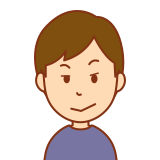
Twitch配信で拡張機能?またわけの分からんこと言う

Twitchの配信でよく見る”アレ”ですよ!
普段、Twitchでの配信に触れる機会が多い方はご存じかと思いますが、Twitchの配信は拡張機能を使いカスタマイズし配信をより充実させることができます。
Twitch配信の主な拡張機能
- オーバーレイ
⇒配信画面に画像を重ねて表示する機能 - パネル
⇒チャンネルページに設置される機能 - コンポーネント
⇒配信画面内に、特定の機能を設置する機能 - ビッツ
⇒Twitch内ビッツではなく、拡張機能内ビッツと呼ばれる機能 - モバイル
⇒モバイル端末からも利用できる機能
この拡張機能ですが、配信ソフト経由でしか使えない機能があります。(例:オーバーレイ)
PS4/PS5からの配信では配信ソフトが使えません。
配信ソフトを使った配信をするためには、 今回のテーマである”キャプチャーボードが必要になる”というわけです。
PS4/PS5向けのキャプチャーボードを選ぶ際に重要な4つのポイント
少し話が脱線しましたが、本題に戻ります!
私が考えるキャプチャーボードを選ぶ際に重要な4つのポイントを紹介します!
- PCのスペックに合わせて”エンコード”の種類を選択する
- 取り込んだ映像の”解像度&フレームレート”はどれだけか
- 遅延対策に必要な”パススルー出力機能”が付いているか
- 接続タイプは”外付け”
それぞれの要素について、詳しく見ていきましょう!
1.PCのスペックに合わせて”エンコード”の種類を選択する
キャプチャーボードはPCと合わせて使用するため、PCのスペック不足では上手く機能しない恐れがあります。そのため自身のPCスペックに合わせて、キャプチャーボードの”エンコード”を適切に選ぶ必要があります!
エンコード方式は以下の2つがあります。
- ソフトウェアエンコード
⇒PCでエンコードを行うたため、PCの負荷が大きい。 - ハードウェアエンコード
⇒キャプチャーボードでエンコードを行うため、PCの負荷が小さい
ちなみに”エンコード”とは、”動画の圧縮・変換作業のこと”を言い、これをPC側でやるのか、キャプチャーボード側でやるのかを選ぶということです。
どれだけPCスペックが必要かは、製品の公式HPに載っていますので、自身のPCスペックが欲しいキャプチャーボードが要求するスペックを満足するかを確認しましょう!

PCスペック不足で購入を諦めることになるかもなので、早めにチェックがおすすめ!
2.キャプチャー映像の”解像度&フレームレート”はどれだけか
記事のはじめにも言いましたが、キャプチャーボードはゲーム機の映像をPCに取り込む機材です。
そのため取り込んだ映像(キャプチャー映像)は、キャプチャーボードが対応する”解像度&フレームレート”になります。
例えば、FPSゲームを”4K/120fps”でプレイしているとします。それをキャプチャーボードで取り込んだ映像では”フルHD/60fs”になるといった感じです。
そのためキャプチャーボードを選ぶ際は、自身がキャプチャー映像に対し、どの程度”解像度”&フレームレート”を求めているか決めておく必要があります!

今(2022年1月現在)だと、”フルHD&60fps”がひとつの判断基準かなと思います!
3.遅延対策に必要な”パススルー出力機能”が付いているか
またまた取り込んだ映像の話ですが、取り込んだ映像には遅延が発生します。
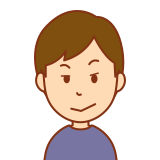
おい待て!遅延なんかあったらFPSゲーム撃ち負けてしまうやんけ!

遅延は死活問題ですよね。でも大丈夫!それを防ぐのが”パススルー出力機能”です!
”パススルー出力機能”とは、ゲーム機の映像をキャプチャーボードからモニターに直接出力する機能です。
当たり前なのでは?って感じるかもですが、キャプチャーボードはPCに取り込む機材ですので、モニターに出力することはメインの機能ではありません。
図にするとこんな感じ!
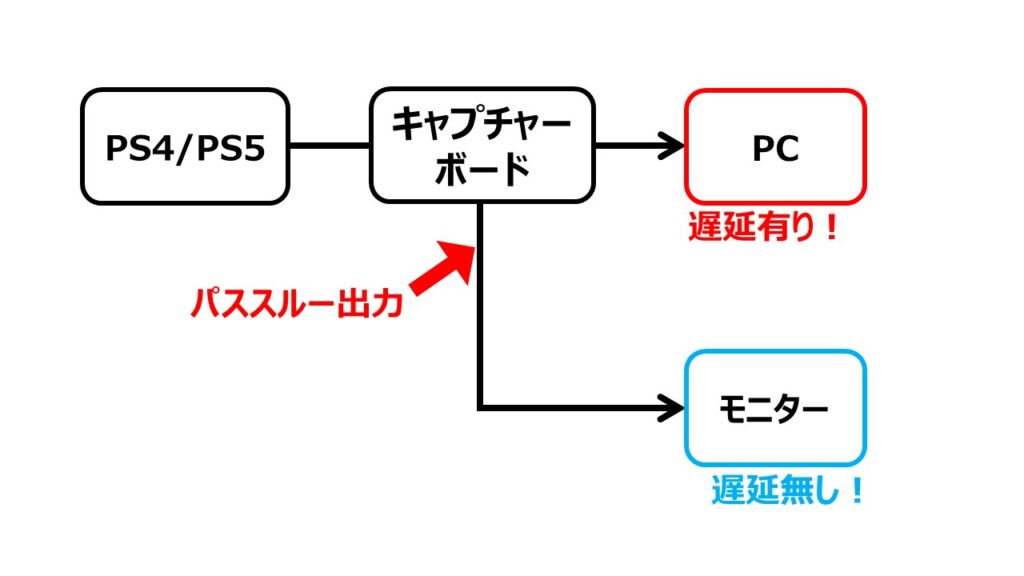
遅延の度合いは、PCのスペックであったり、エンコード方式にもよります。遅延は無いに越したことはないので、パススルー機能は必須とも言えるでしょう!
この時にパススルーされる映像もどれだけ出るかを合わせて確認しておくといいです。
接続タイプは”外付け”
キャプチャーボードの接続タイプは”内蔵タイプ”と”外付けタイプ”の2種類があります。それぞれ名前の通りPCへの接続が”内蔵”する”外付け”するかを指します。
PS4/PS5ユーザーの方はノートPCを使っていたり、デスクトップでもあまりスペックが高くない方が多いかと思いますので、接続タイプは”外付け”が基本になると思います。
PS4/PS5向けおすすめキャプチャーボード3つ紹介
PS4/PS5向けでの仕様を考え、以下の3つを満たしたキャプチャボードを3つ紹介します。
- キャプチャー映像は、解像度:フルHD(1080p)以上、フレームレート:60fps以上
- パススルー出力機能付き
- 外付けタイプ
AVerMedia Live Gamer MINI
キャプチャーボードで有名な” AVerMedia”の製品です。
掌に収まるくらいの小型なのでスペースが無くても邪魔になりにくいです!しかも小型なのに”ハードウェアエンコード”です。
PS4/PS5ユーザーの方は、PCのスペックがあまり高くないという方も多いかと思いますが、そんな方にもおすすめです。
elgato HD60S
これもまた掌に収まるくらいのコンパクトなので邪魔になりにくいです。ただし”ソフトウェアエンコード”です。また動画編集ソフトが付属するのでYouTubeやSNSの動画投稿に便利です。
” HD60S ”は有名配信者の方で使っている方も多く、また私のTwitterのフォロワーさんでも使っているという声を多数聞いており、人気がある製品です。
ASUS TUF GAMING CAPTURE BOX CU4K30
キャプチャー映像は4K/30fps、パススルー映像は4K/60fps (フルHD/240fps) まで対応可能なハイスペックなキャプチャーボードです。上2つの製品ではスペックが足りないなあ、という方におすすめです。

今回の要件に対しオーバースペックですが、私がASUS推しなので紹介しました笑
またこの製品はゲーミングの名の通り、RGB照明が付いていて本体が光るので、周辺機器が色鮮やかに光っているとテンションが上がる方にもおすすめです!
まとめ
今回の”PS4/PS5向けキャプチャーボード”に関する記事をまとめます。
- ゲームの映像を直接PCに取込む(録画)ことでができる!
- (PCのスペックに合わせて)録画時間が延びる!
- Twitch配信で拡張機能を使った配信をすることができる!
- PCのスペックに合わせて”エンコード”の種類を選択する
- 取り込んだ映像の”解像度&フレームレート”はどれだけか
- 遅延対策に必要な”パススルー出力機能”が付いているか
- 接続タイプは”外付け”
さいごに
今回は”キャプチャーボード”に関する記事でしたが、私自身キャプチャーボード選びはめちゃくちゃ悩みました。
その時得た知識が、同じような悩みを抱えている方の助けに少しでもなればいいなと思い本記事を書きました。参考になれば幸いです。





コメント